はじめに
いまでも時々、パソコンを使ったイラストなどを描いていたが、板タブレットを接続したりとちょっとめんどうくさい。「いつでも、どこでも、例えば出張先などでイラストが描けたら」という気持ちがあり、iPadでイラストを描けたらなぁと思っていた。
・iPadイラスト描きに必要な機材やソフト
・機材をそろえるためにかかった費用
・実際に描いてみた感想※2022年10月時点で中古で購入。時期によって変動があるのでご承知おきください。
iPadイラスト描きに必要な機材やソフト
・iPad本体
・スタイラスペン
・お絵描きアプリ
iPad本体、スタイラスペン
最初は本体をどうするかと思ったが、スタイラスペンの種類によって機種が決まるようなのでペンを選ぶことにした。
アマゾンなどで調べてみると、安いものは2,500円くらいから複数種類が発売されている。
最初は安いやつでいいかなと思っていたが、よくよく調べてみると、筆圧感知機能がついているものがなかった。これは文字入力やアイコンをペンで選択するといった用途では問題ないが、入りの太い線から抜けの細い線まで一筆で表現するには必須の機能なのでイラストを描く目的としては致命的である。
値段は張るが、やはりアップル・ペンシル一択だなということになった。
スタイラスペンが決まったので、次は本体である。
youtubeとかでイラストレーターが使っているのはiPad Proが多く見受けられる。
しかし、予算的にiPad本体の価格は35,000円までに抑えたかったので、ハイエンドのiPadとミドルに位置するiPad Airおよび画面の小さいいiPad miniは除外し通常のiPadにすることにした。
世代は、アップルペンシルの使えるようになった第6世代と最初は考えていたが、CPUの性能が前世代と比べて上がった第8世代を探すこととした。
しばらくメルカリで35,000円くらいまでの中古価格帯で1週間ほど張っていたところ、なんと25,000円で外装は多少傷があるが不具合なしの中古品を見つけることが出来た。
メルカリで中古家電を買う場合は、最低限動作確認済のものを買うようにしている。
実はiPadは来年までに買えればいいやと気長に考えていたが、円安でiPadの入手が高くなるかもと言われている中、このチャンスを逃すまいと30分ほど考えて落札することにした。
ただし、落札したiPadは最低限の32GBのモデルなので、ゲームなどのアプリを入れるとあっという間にメモリがいっぱいになってしまう。
わたしはイラストに特化したのでさほど入れるアプリは少ないので困ってはいない。
iPad第8世代に対応するのは第1世代のアップルペンシルということが分かったので、メルカリで中古完動品を7,000円で落札することとなった。

以下iPadとアップルペンシルのリンクを貼っておく。自分が購入出来た中古完動品の第八世代32Gで25.000円はかなりお得に買えたと思う。
iPadの商品リンク
アップルペンシルの商品リンク

アップペンシルは第1世代と第2世代で対応するiPadが違うので注意!
第1世代のアップルペンシルが使える機種
| iPad mini (第 5 世代) |
| iPad (第 6、第 7、第 8、第 9 世代、第 10 世代) |
| iPad Air (第 3 世代) |
| iPad Pro 12.9 インチ (第 1 および第 2 世代) |
| iPad Pro 10.5 インチ |
| iPad Pro 9.7 インチ |
第2世代のアップルペンシルが使える機種
| iPad mini (第 6 世代) |
| iPad Air (第 4 世代以降) |
| iPad Pro 12.9 インチ (第 3 世代以降) |
| iPad Pro 11 インチ (第 1 世代以降) |
お絵描きアプリ
お絵描きソフトはiPadで定番で人気のあるProcreateは有料ソフトであるが、1,300円とそれほど高額でもなく買い切りなので購入することにした。
iPadで使えるお絵描きアプリの代表的なもの
| Procreate | ipadでのお絵描きの定番。少ないインターフェースながら多機能 1,300円買い切り |
| アイビスペイントX(ibisPaint) | 基本無料。慣れだとは思うが使いにくかった。 |
| CLIP STUDIO PAINT(クリスタ) | 機能は多いが月額課金となる。PC版を持っているがipadは別課金となる。 |
| MediBang Paint(メディバンペイント) | 基本無料。慣れだとは思うが使いにくかった。 |
フリーでも使えるアイビスペイントXとメディバンペイントを入れて使ってみたが、Procreateが一番書きやすいと感じた。
イラストを何枚か描いてみて、シンプルなインターフェースに関わらず、非常に多くの機能が実装されており、これひとつあれば十分だと思った。
自分が参考にした動画はディープブリザードさんの以下である。
使い方はyoutubeの動画で見るのが一番安上がりだが、書籍も色々と出ている。
実際に描いてみた感想
アップルペンシルは第六世代のiPadから使えるようだが、購入した第八世代では、ペン先と線の追随に遅れはなく、スイスイと描けているイメージである。
画面がツルツルしているので、引っ掛かりがないと書きにくいと感じたので、紙のような描きごこちという保護フィルムを使ってみることにした。
かかった経費
合計で約36,000円。
本体がかなり安く買えたので、5万円以内の予算を考えた方がいいかも。
・スタイラスペン:アップルペンシル第一世代、メルカリで中古、完動品 7,000円
・お絵描きアプリ:Procreate アップルストアにて 1,300円
・その他:エレコムのiPadケース 1,400円
紙のような書き心地の保護フィルム 合計2,699円

本体がかなり安く買えたのがポイント。いまだと円安の関係もあり、3万円~4万円だと思う。
イラストギャラリー
実際にiPadとProcreateで描いてみたイラストは以下の通りである。
まだまだ、使いこなせていないが、最低限は使えるようになったと思う。
2022/11/11追加
最後に
・iPadイラスト描きに必要な機材やソフト
・機材をそろえるためにかかった費用
・実際に描いてみた感想出張先(実際に関西出張したときに試した)のホテルであっても、電源を入れてアプリを立ち上げるだけですぐに描き始めることが出来て、思っていたより使い勝手がよく満足である。自分はイラスト専用にiPadを購入したが、wifiがつながる環境であれば、youtubeやアマプラ、ネトフリなど加入しているサービスが見れたり、sporifyやアマゾンミュージックなどで音楽とか聞いたり、32㎇だとあっという間に埋まってしまうがゲームなども楽しむことが出来る。

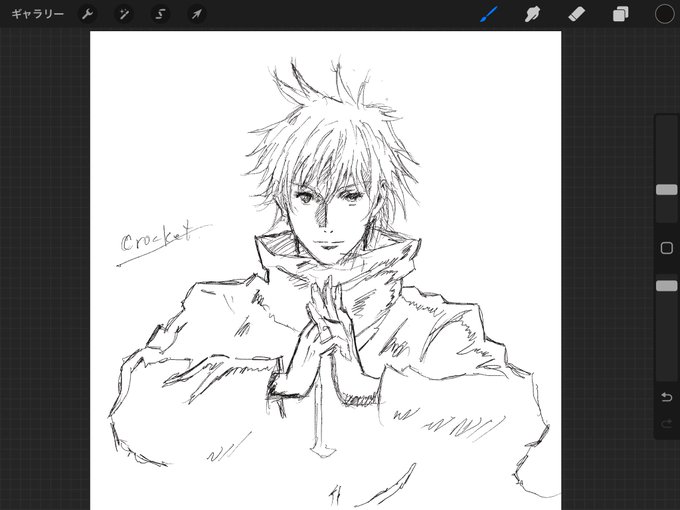






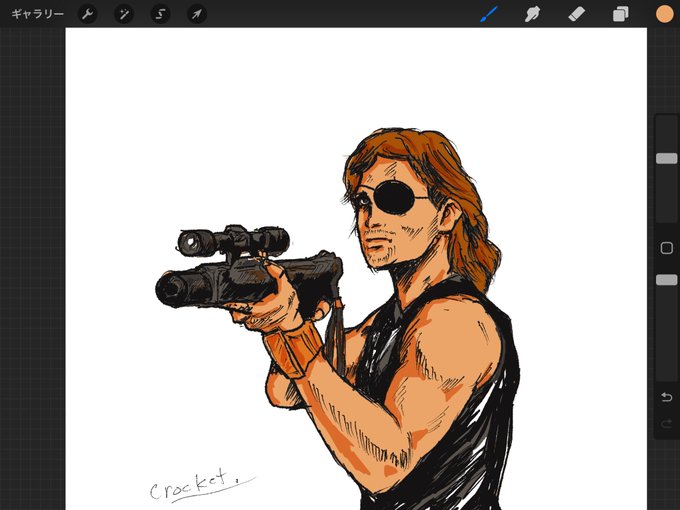
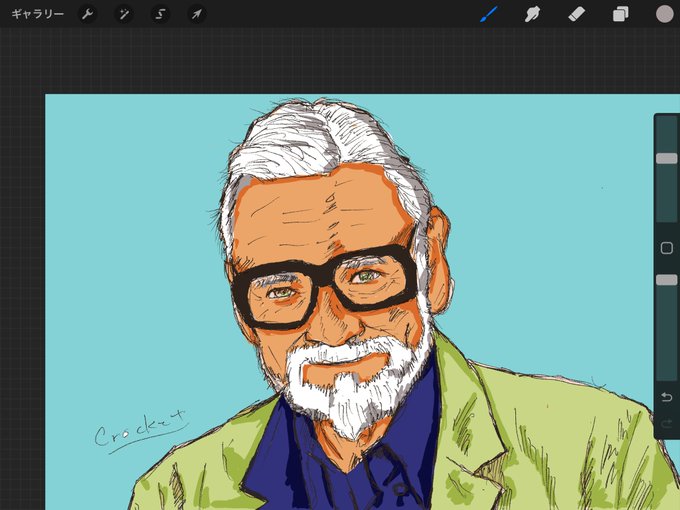
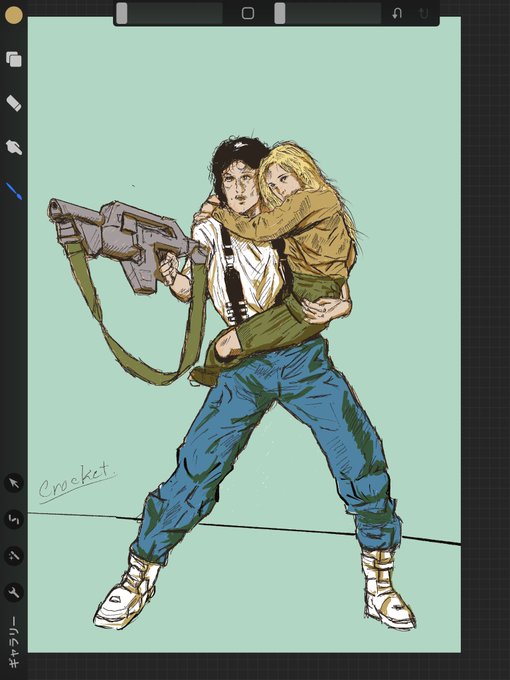
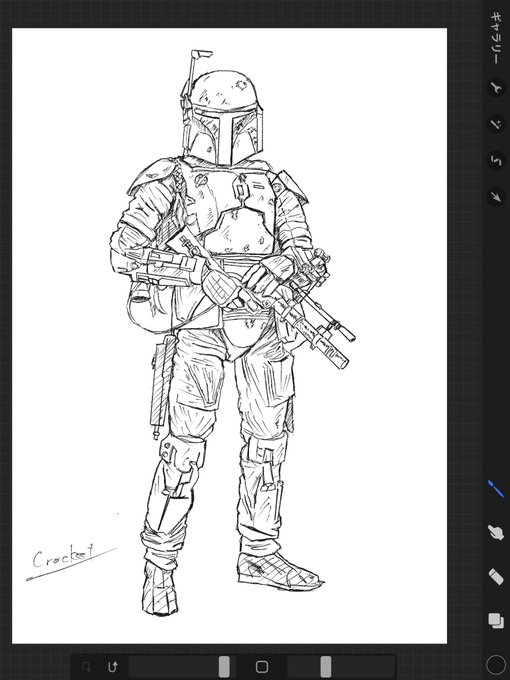


コメント